Catégorie : Gestion de Contenu•Temps de lecture : 3 min de lecture
Sauvegarder et Exporter Vos Carrousels
Apprenez à sauvegarder, retrouver et gérer vos projets de carrousel
basessauvegardegestionorganisation
Dernière mise à jour : 16/08/2025
Sauvegarder Votre Carrousel
- Tapez le titre de votre carrousel dans le champ
Titre du Carrouselen haut - Cliquez sur le bouton
Sauvegarderdans le coin supérieur droit - Terminé ! Votre carrousel est maintenant sauvegardé
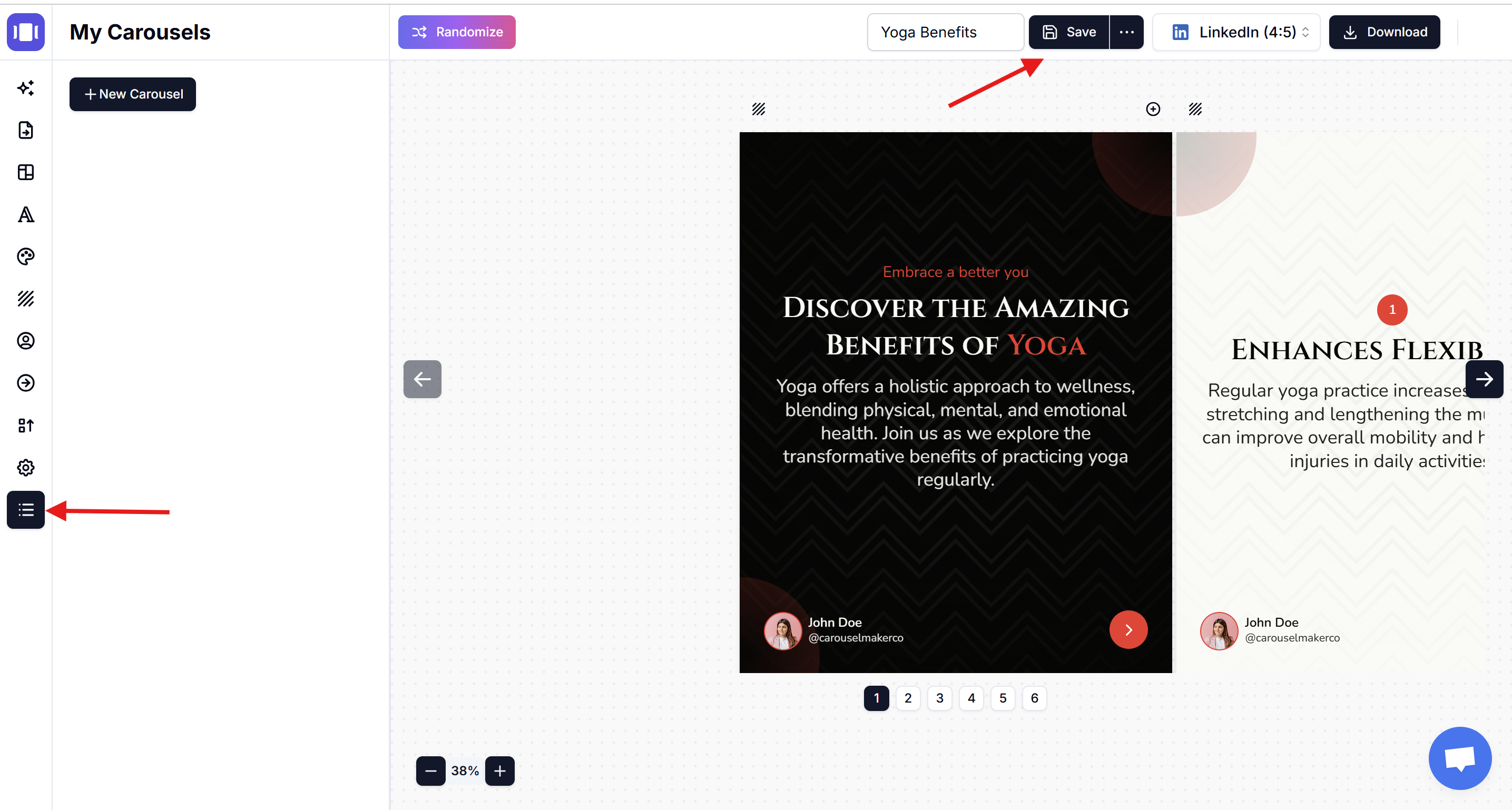
Retrouver les Carrousels Sauvegardés
- Cliquez sur
Mes Carrouselsdans la barre latérale gauche (dernier onglet) - Voyez tous vos carrousels sauvegardés listés par titre
- Chaque carrousel affiche "Mis à jour : il y a X jours/mois"
Ouvrir un Carrousel Sauvegardé
- Allez dans l'onglet
Mes Carrousels - Trouvez votre carrousel dans la liste
- Cliquez sur le titre du carrousel pour l'ouvrir et le modifier
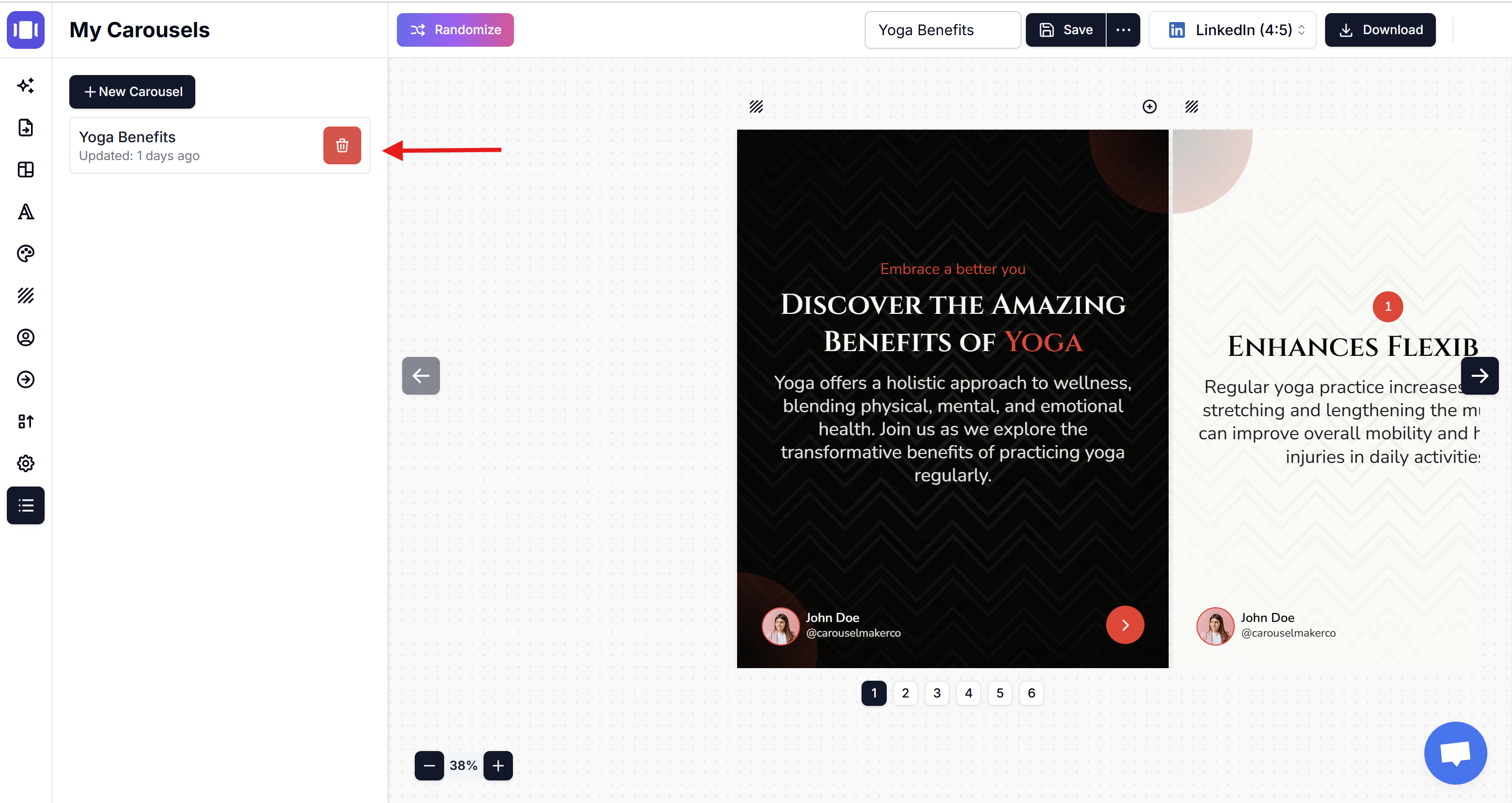
Créer un Nouveau Carrousel
Vous pouvez créer un nouveau carrousel de 2 façons :
Depuis Mes Carrousels :
- Ouvrez l'onglet
Mes Carrousels - Cliquez sur le bouton
+ Nouveau Carrouselen haut - Commencez avec un carrousel vierge
Depuis le menu supérieur :
- Cliquez sur
...(menu plus) à côté du bouton Sauvegarder - Sélectionnez
+ Nouveau Carrousel - Commencez avec un nouveau carrousel
Conseils Rapides
- Ajoutez toujours un titre avant de sauvegarder
- Les carrousels récemment mis à jour apparaissent en haut
- Utilisez l'icône de corbeille pour supprimer les carrousels non désirés
Articles connexes
Comment Ajouter de Nouvelles Diapositives
Guide rapide pour ajouter et organiser les diapositives dans votre carrousel
•Temps de lecture : 4 min de lecture
Comment Réorganiser les Diapositives
Guide simple pour organiser vos diapositives de carrousel dans l'ordre parfait
•Temps de lecture : 2 min de lecture
Comment Supprimer des Diapositives
Apprenez à supprimer les diapositives inutiles, réorganiser le flux de contenu et créer des carrousels ciblés qui maintiennent l'attention du public.
•Temps de lecture : 2 min de lecture